Cách sử dụng Picsart, chỉnh sửa ảnh trên điện thoại
Picsart là một ứng dụng chụp và chỉnh sửa ảnh vô cùng thú vị với nhiều bộ lọc, chế độ, công cụ chỉnh sửa tuyệt vời. Picsart đơn giản hoá khâu xử lý hình ảnh giúp người dùng của mình có thể dễ dàng tạo ra những bức ảnh đẹp mắt hơn. Hãy cùng friend.com.vn tìm hiểu qua cách sử dụng Picsart để có thể dễ dàng chỉnh sửa hình ảnh bằng ứng dụng tuyệt vời này nhé.
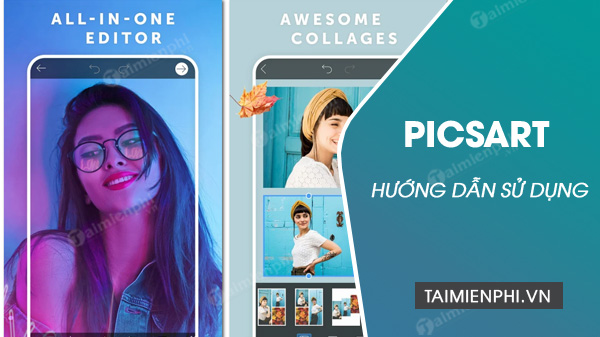
Cách sử dụng Picsart chỉnh sửa ảnh và video
Cách sử dụng Picsart
Nếu bạn chưa biết cách cài Picsart, bạn có thể thực hiện theo hướng dẫn:
Xem thêm: Hướng dẫn cài PicsArt trên điện thoại
Bước 1: Khởi động Picsart, tại giao diện chính của ứng dụng, bạn nhấn vào dấu cộng ở phía dưới để mở ra những chức năng chính của ứng dụng gồm : Chỉnh sửa, Ghép ảnh, Vẽ, Máy ảnh.
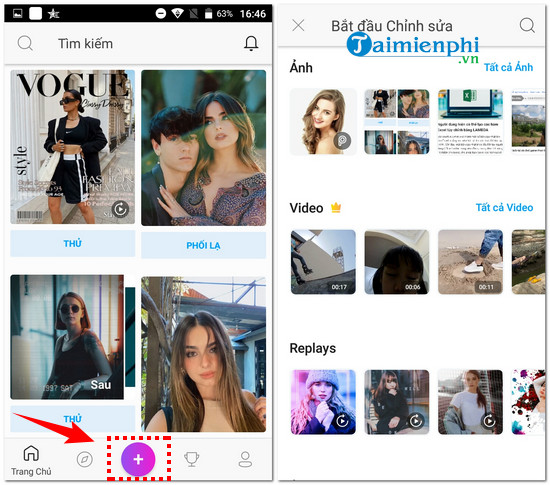
Bước 2: Với chức năng Chỉnh sửa, bạn có thể sử dụng Picsart để chọn những bức ảnh mà bạn cần chỉnh sửa. Với chức năng này, bạn có thể thực hiện cắt ghép hình ảnh, chèn hiệu ứng, nhãn dán, chèn chữ, thay đổi màu sắc của bức ảnh bằng những bộ lọc được cung cấp sắn trong ứng dụng.

Bước 3: Với chức năng Ghép ảnh, bạn có thể lựa chọn ghép nhiều bức ảnh thành một bức ảnh duy nhất theo các dạng Hiển thị lưới, Phong cách tự do, Khung,..
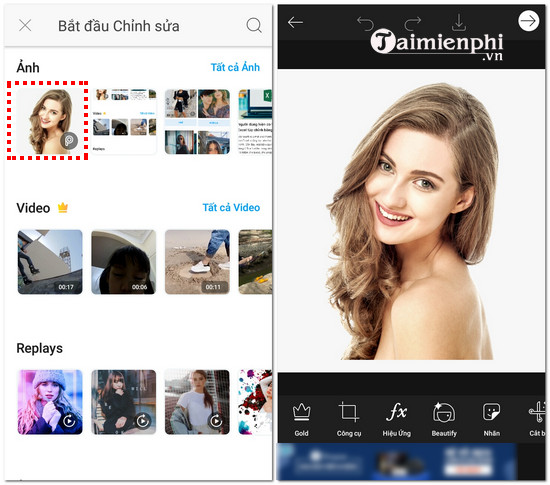
Bước 4: Ở chế độ ghép ảnh này, bạn cũng được cung cấp những chức năng chỉnh sửa ảnh ghép để tạo ra một bức ảnh hoàn chỉnh đẹp mắt, hấp dẫn nhất.
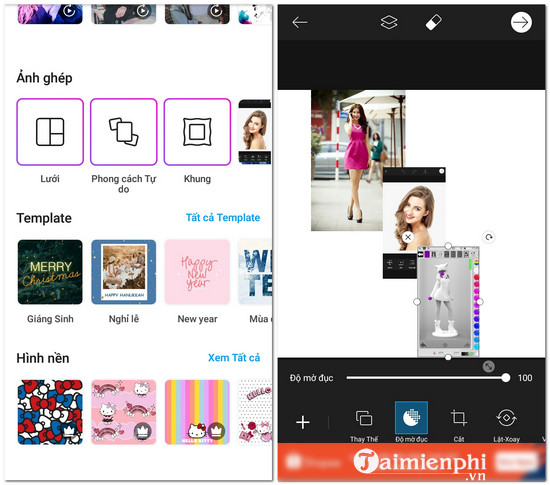
Bước 5: Trong lần đầu tiên sử dụng chế độ Vẽ, bạn nhấn Bắt đầu vẽ và tiếp theo lựa chọn kích thước cho hình vẽ và nền để vẽ lên những tấm nền đó.
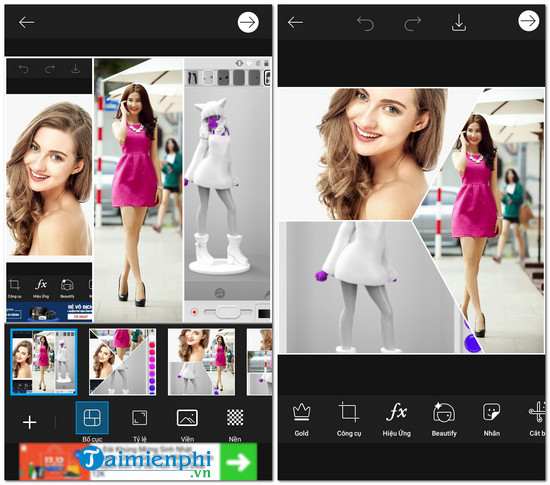
Bước 6: Chế độ vẽ của Picsart cung cấp cho người dùng khá nhiều công cụ vẽ thú vị, bên cạnh đó ứng dụng còn có thư viện các tệp tin bổ sung để bạn có thể chèn vào cho hình vẽ trở nên đẹp mắt hơn.
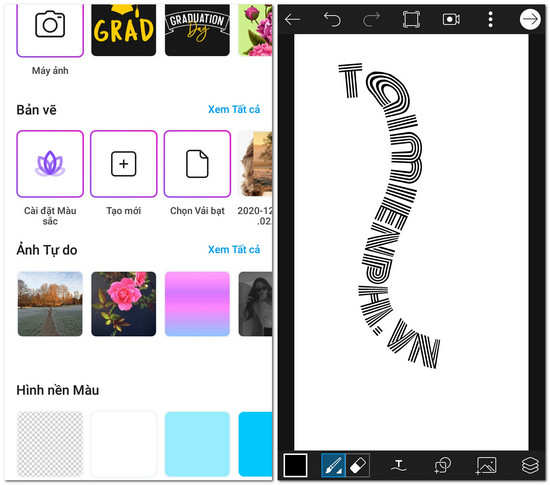
Bước 7: Ở chế độ Máy ảnh, bạn có thể dùng Picsart để chụp ảnh với nhiều hiệu ứng, bộ lọc, nhãn dán đính kèm khác nhau theo nhiều kích cỡ ảnh (phụ thuộc vào độ phân giải của máy ảnh).
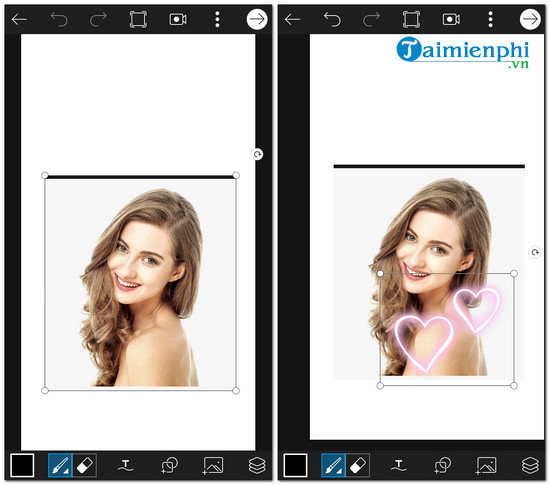
Bước 8: Cũng tương tự như chế độ Chỉnh sửa ảnh, sau khi bạn chụp một bức hình từ chế độ Máy ảnh, bạn sẽ được cung cấp bộ công cụ xử lý hình ảnh đó để tạo ra những bức ảnh đẹp mắt. Sau đó, bạn có thể dễ dàng chia sẻ cho bạn bè của mình.
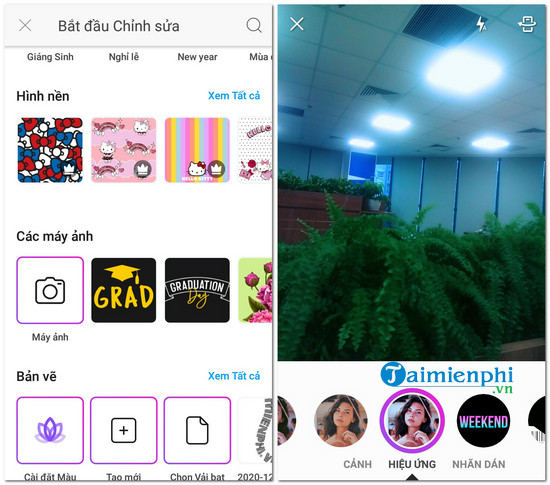
Xem thêm: Xóa mụn, vết thâm bằng PicsArt
- Share CrocoBlock key trọn đời Download Crocoblock Free
- Cung cấp tài khoản nghe nhạc đỉnh cao Tidal Hifi – chất lượng âm thanh Master cho anh em mê nhạc.
- ViettelPay – Ngân hàng số người Việt
- Lời bài hát Nàng thơ – Lyric Nàng thơ – Hoàng Dũng – Download.vn
- Bán phần mềm diệt virus kaspersky full key | Dùng thử miễn phí
- Điểm mặt 7 ứng dụng quản lý file hiệu quả nhất dành cho thiết bị iOS Thủ thuật
- Hướng dẫn cách theo dõi vị trí qua Facebook
Bài viết cùng chủ đề:
-
Printer | Máy in | Mua máy in | HP M404DN (W1A53A)
-
5 cách tra cứu, tìm tên và địa chỉ qua số điện thoại nhanh chóng
-
Công Cụ SEO Buzzsumo Là Gì? Cách Mua Tài Khoản Buzzsumo Giá Rẻ • AEDIGI
-
Cách giới hạn băng thông wifi trên router Tplink Totolink Tenda
-
Sự Thật Kinh Sợ Về Chiếc Vòng Ximen
-
Nên sử dụng bản Windows 10 nào? Home/Pro/Enter hay Edu
-
"Kích hoạt nhanh tay – Mê say nhận quà" cùng ứng dụng Agribank E-Mobile Banking
-
Cách gõ tiếng Việt trong ProShow Producer – Download.vn
-
Câu điều kiện trong câu tường thuật
-
Phân biệt các loại vạch kẻ đường và ý nghĩa của chúng để tránh bị phạt oan | anycar.vn
-
Gỡ bỏ các ứng dụng tự khởi động cùng Windows 7
-
Cách xem, xóa lịch sử duyệt web trên Google Chrome đơn giản
-
PCI Driver là gì? Update driver PCI Simple Communications Controller n
-
Sửa lỗi cách chữ trong Word cho mọi phiên bản 100% thành công…
-
Cách reset modem wifi TP link, thiết lập lại modem TP Link
-
Thao tác với vùng chọn trong Photoshop căn bản



